新手如何使用U盘重装电脑系统?步骤详解是什么?
- 生活常识
- 2025-01-17
- 3

电脑系统可能会因各种原因变得缓慢或出现故障,这时候重新安装系统可以解决很多问题。本文将以新手使用U盘重新安装电脑系统为主题,为大家介绍详细的步骤。 一、准备所需的...
电脑系统可能会因各种原因变得缓慢或出现故障,这时候重新安装系统可以解决很多问题。本文将以新手使用U盘重新安装电脑系统为主题,为大家介绍详细的步骤。

一、准备所需的工具和材料
1.确保拥有一个可靠的U盘,容量至少为8GB。
2.下载并保存所需的操作系统镜像文件。
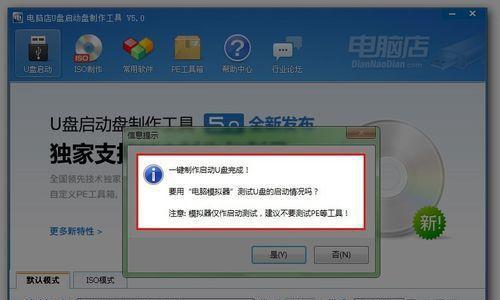
3.查找并下载所需的驱动程序。
4.备份个人重要文件。
二、制作启动U盘
1.格式化U盘,确保其为空白状态。
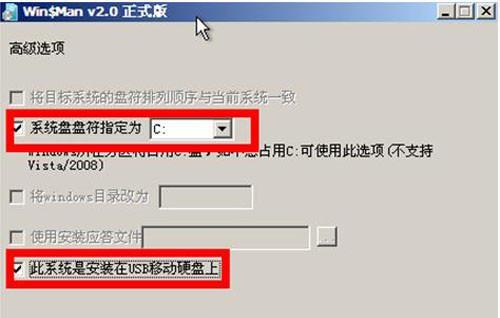
2.使用专业的制作启动U盘的工具,将操作系统镜像文件写入U盘。
3.确认U盘成为启动盘。
三、设置电脑启动顺序
1.进入电脑BIOS设置界面。
2.在启动选项中,将U盘设置为首选启动设备。
3.保存设置并重启电脑。
四、进入系统安装界面
1.重启电脑后,系统将从U盘启动。
2.进入系统安装界面,选择所需的语言和区域设置。
3.点击“安装”开始安装过程。
五、分区和格式化硬盘
1.在安装界面中,选择自定义安装选项。
2.根据个人需求,进行硬盘分区和格式化操作。
3.点击“下一步”继续安装。
六、安装操作系统
1.选择目标分区,点击“下一步”开始安装操作系统。
2.系统将自动完成操作系统的安装过程。
3.安装完成后,电脑将自动重启。
七、设置用户名和密码
1.根据提示,设置电脑的用户名和密码。
2.填写所需的个人信息,并进行下一步。
八、安装驱动程序
1.使用事先下载好的驱动程序进行安装。
2.可以通过设备管理器查找未安装的设备并手动安装对应驱动程序。
九、更新系统和软件
1.连接网络,更新操作系统至最新版本。
2.安装常用软件,并更新至最新版本。
十、恢复个人文件和数据
1.将之前备份的个人文件和数据复制到电脑上。
2.恢复浏览器书签、邮件设置等个人配置。
十一、安装常用软件
1.根据个人需求,安装常用的软件和工具。
2.确保这些软件都来自官方网站或可信的来源。
十二、创建系统恢复点
1.在系统稳定后,创建一个系统恢复点。
2.这样可以在未来遇到问题时快速恢复系统。
十三、安全防护设置
1.安装一个可信的杀毒软件,并进行全盘扫描。
2.更新杀毒软件的病毒库,并开启实时保护功能。
十四、优化系统设置
1.根据个人喜好,调整系统设置,如桌面壁纸、主题等。
2.禁用不必要的启动项,提升系统启动速度。
十五、
重新安装电脑系统可能会花费一些时间和精力,但它能够帮助解决很多问题,让电脑焕然一新。通过制作启动U盘、进行分区和格式化、安装操作系统和驱动程序等一系列步骤,即使是新手也能够轻松完成。务必记得备份重要文件,并保持系统和软件的及时更新,以确保电脑的稳定性和安全性。
本文链接:https://www.ptbaojie.com/article-5993-1.html

